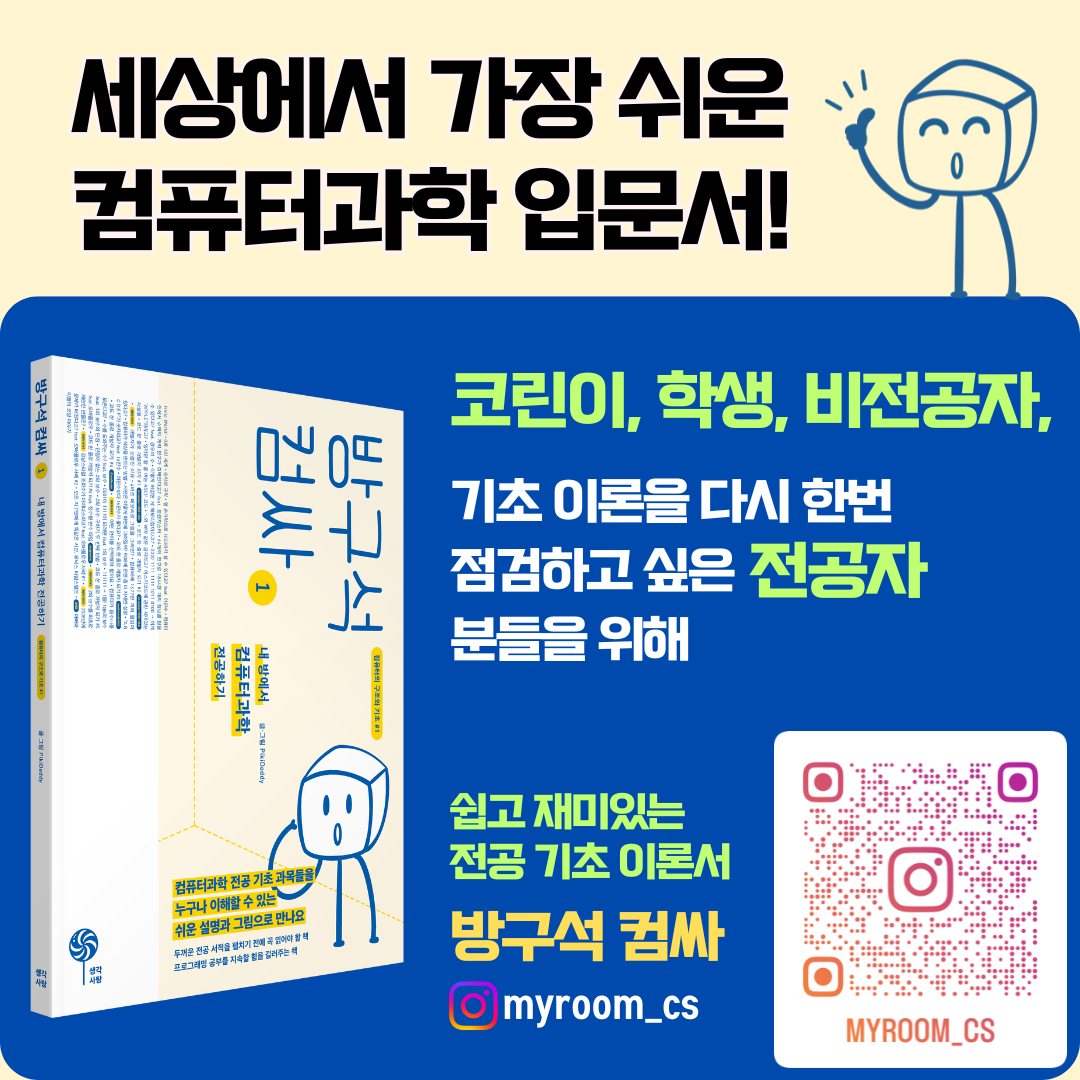아이폰 GIF 움짤 만들기 - 단축어로 간단하게
페이지 정보
본문
인터넷을 하다보면 움짤이나 제품 설명 등에서 짧은 애니메이션 형식의 GIF 파일을 자주 볼 수 있습니다. 예전엔 이러한 파일을 만들려면 포토샵을 이용하거나 복잡한 방법을 사용해야 했었죠.
이제는 아이폰 이용자라면 정말 간단하게 생성이 가능해 졌습니다.
이번 포스팅에서는iOS에서 단축어를 이용해서 손쉽게 GIF 파일을 만드는 방법에 대해 알아보겠습니다.
※ 블로그의 글을 일부 수정 및 내용을 요약해서 글을 올립니다.더 자세한 내용이나 사진, 설명등이 필요하시면 블로그를 참조하셔도 됩니다.https://blog.naver.com/kishawing/223457077116
GIF 파일이란?
GIF(Graphic Interchange Format)은 인터넷에서 널리 사용되는 이미지 파일 형식 중 하나입니다.
짧은 애니메이션이나 동영상을 반복해서 보여 줄 수 있는 파일 형식이어서 재미있고 효과적인 시각콘텐츠를 만들 수 있어 유용하게 쓰입니다.
예전에는 만들려면 포토샵 등의 그래픽 전용 소프트웨어를 사용해야 해서 만들기가 꽤나 어려웠지만 이제는 정말 쉬워졌습니다.
아이폰의 경우 단축어 어플을 이용하면 클릭 몇번에 자동으로 생성되는 형식이여서 활용하기 정말 편리합니다.
필요한 것은?
일단 필요한 준비물은 두 가지 입니다. 움짤을 만들기 위한원본과 만들기 위한도구죠.
먼저 사용되는 원본(재료)의 경우,GIF 포멧은 여러장의 사진 또는 동영상을 재료로 해서 만들 수가 있습니다. 아래에서 추가로 설명을 드리겠지만바로 사진을 찍어서생성할수도,찍어놓은 사진이나 동영상을 가지고만들 수도 있습니다. 편한 방법을 이용하시면 됩니다.
단축어 셋팅
애플에서 제공하는단축어 앱은iOS에서 사용가능한 자동화 도구의 일종인데, 간단하게 사용이 가능하면서도 꽤나 유용합니다.여러 단계를 거쳐야하는 작업을 원클릭으로 가능하게해줍니다.
보통 셋팅등에 있어서 어렵다고 생각하시는 경우가 많은데, 그렇지 않습니다. 정말 간단합니다.
제가 사용하는 단축어를 통한 GIF 만들기 셋팅은 아래의 3가지입니다.
사진을 바로 찍어서 파일 만들기
갤러리에 저장된 사진을 선택해서 파일 만들기
갤러리에 저장된 영상이나 라이브 포토를 선택해서 파일 만들기
이 정도만 셋팅해 두시면 사용에 있어 불편한 점은 거의 없으실 겁니다.
자 이제 셋팅인데요.
단축어 어플을 한번쯤 사용해보실려고 하셨다가 지우신 분들이 꽤 많으실 겁니다.
메인창에 있는 신규 생성 버튼을 통해서 필요한 단축어를 만들려고 하면 아래와 같은 화면이 떠서 꽤나 막막하거든요. 맞습니다. 어려워요.
그래서저희는 다른 분들이 만들어 놓은 단축어를 그냥 가져다 쓸겁니다. 그리고는이름만 바꿀꺼에요.
먼저 첫번째 단축어로 "사진을 바로 찍어서 파일 만들기" 를 해보죠.
[갤러리] 탭을 선택해 주시고, 검색창에 [gif]를 타이핑 후 검색하면 아래와 같은 화면이 나옵니다.첫번째 단축어가 저희가 찾는 기능을 가지고 있습니다.[+] 버튼을 눌러 추가해 주세요.
그러면첫번째 단축어 탭에서 방금 추가한 기능을 볼 수가 있습니다.
추가한 단축어는 아래의 3가지 사용법만 기억하시면 됩니다.
단축어를 클릭하면 바로 그 단축어가실행▶ 위의 단축어의 경우 바로 사진을 찍기 위해 카메라가 실행되고, 사진을 필요한 수만큼 찍으면 바로 gif 파일이 생성되는 식입니다.
단축어 항목 상단의 [...]을 누르면 해당 단축어의설정을 변경▶ 위의 갤러리에서 가지고온 사진을 찍어서 움짤로 만드는 단축어의 경우 사진을 4장 찍어서 사진당 0.25초로 영상을 만드는 기본설정을 가지고 있는데 이러한 부분을 마음대로 바꿀 수 있습니다.
단축어를 길게 클릭하면 아래와 같이선택한 단축어에 대한 메뉴화면이 나옵니다. 여기에서 이픔을 변경해주세요. 왜냐하면 저희는 갤러리에서 몇가지의 단축어를 더 가져올텐데,갤러리에서 이름이 같으면 추가가 안됩니다. 그리고 기능명은 직관적인게 좋으니까요.
사용법은 설명을 드릴 것도 거의 없습니다. 위에서 설명한대로 한번 클릭을 통해 단축키를 실행하면 바로 사진 촬영화면으로 넘어가고, 4장의 사진을 촬영하면 바로 GIF 이미지가 생성됩니다.
위의 추가한 단축어를 이용해서 간단하게 만든 GIF 파일입니다.
실행하고 파일이 만들어지기까지 몇초가 걸리지도 않습니다.
이번 포스팅에서는 iOS 의 단축어 기능을 이용해서 클릭 몇번에 간단히 웹에서 사용되는 움짤을 생성할 수 있는 방법에 대해 알아보았습니다.
GIF 파일 형식은 사진의 형태를 띄고 있지만 실제로는 동영상의 성격을 가지고 있어서 활용할 수 있는 부분이 정말 다양합니다.
꼭 움짤이 아니더라도보고자료, PPT, 엑셀 등에서도 아래처럼 사진으로 붙여넣어도 움직이기 때문에 꽤 유용합니다. 한번쯤 꼭 활용해 보시기 바랍니다.
위의 팁글이 도움이 되셨다면 아래 다른 정보성 팁글도 시간되실때 한번 둘러보셔도 괜찮을 듯 합니다.
https://blog.naver.com/kishawing/223364796796